Introduction
Este documento descreve as etapas para configurar o Webex Connect com o Facebook.
Contribuição de Mykola Danylchuk, engenheiro do Cisco TAC
Prerequisites
Requirements
A Cisco recomenda que você tenha conhecimento destes tópicos:
- Webex Contact Center (WxCC) 2.0
- Portal Webex Connect com fluxo do Facebook configurado
Componentes Utilizados
As informações neste documento são baseadas nestas versões de software:
- WxCC 2.0
- Webex Connect (formalmente IMI)
The information in this document was created from the devices in a specific lab environment. All of the devices used in this document started with a cleared (default) configuration. Se a rede estiver ativa, certifique-se de que você entenda o impacto potencial de qualquer comando.
Configurar
Etapa 1. Provisionar Canal Digital.
Navegue até Control Hub > Contact Center > Digitale selecione Provision Digital Channels.
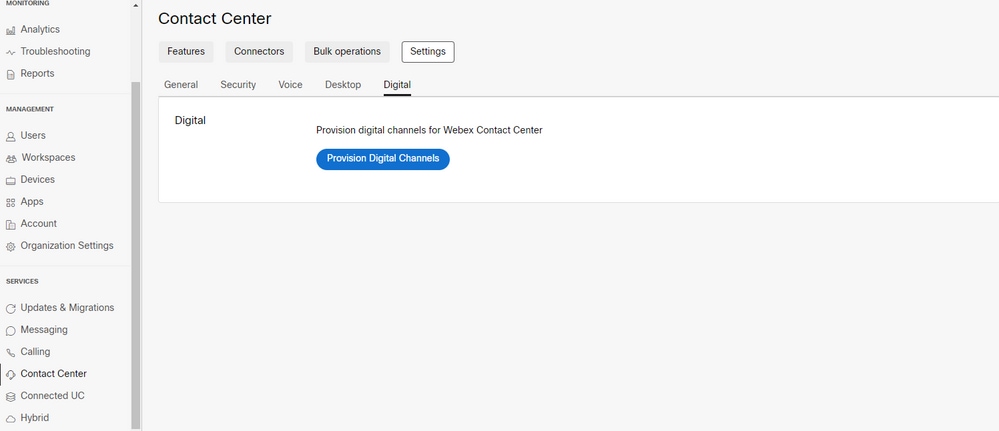
Após o fornecimento do conector, você poderá ver os canais digitais sob o Custom Connectors placa.
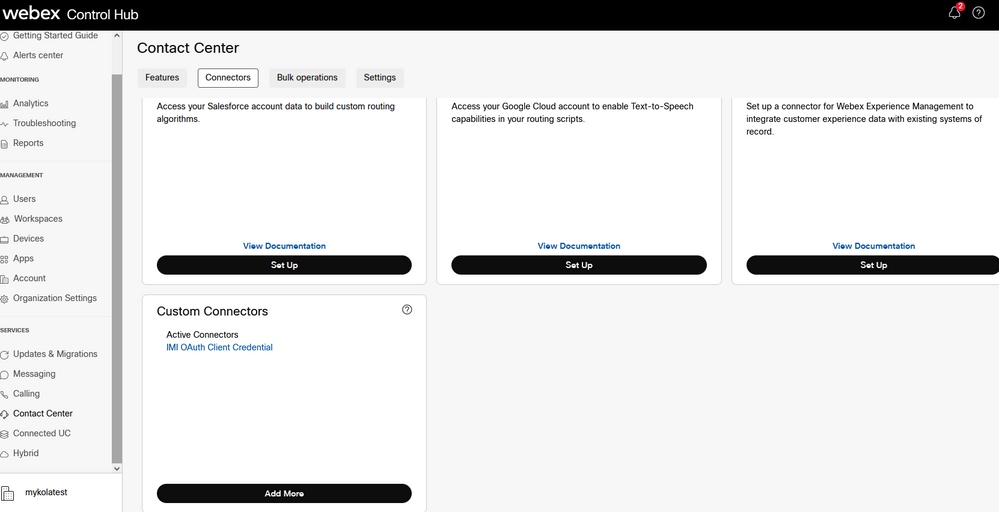
Abra o conector para ver os detalhes da autenticação.
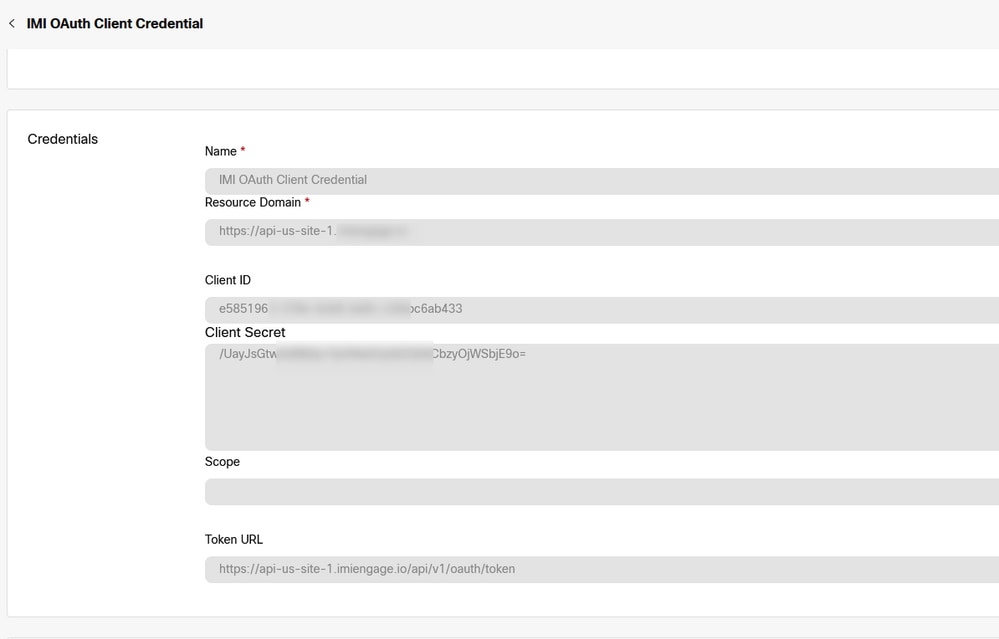
Etapa 2. Criar serviço no portal Webex Connect.
Se você ainda não tiver nenhum serviço criado para seu espaço ou se quiser separar todas as integrações de outros usuários, crie um novo serviço.

Etapa 3. Faça download dos fluxos de tarefas principais.
O espaço deve ser configurado com Core Task Flows, como Routed, Modified, e Closed Workflows.
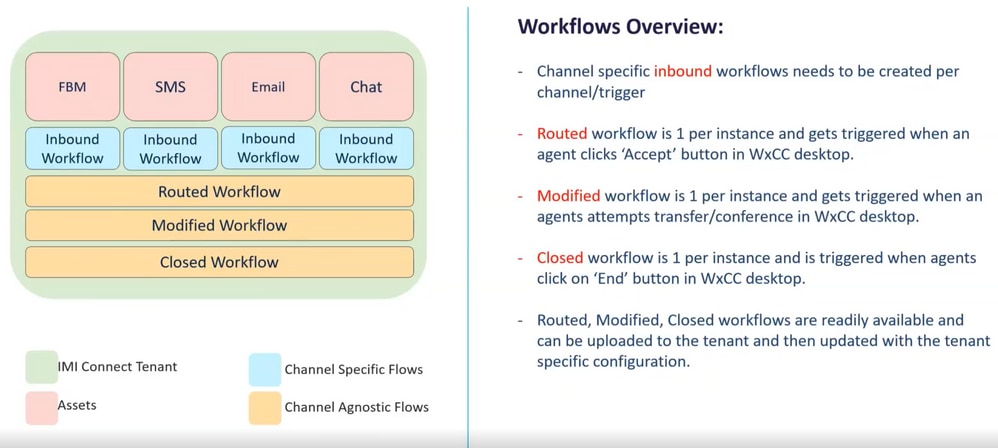
Faça o download do Core Workflows de Github: Webex Connect Flows.
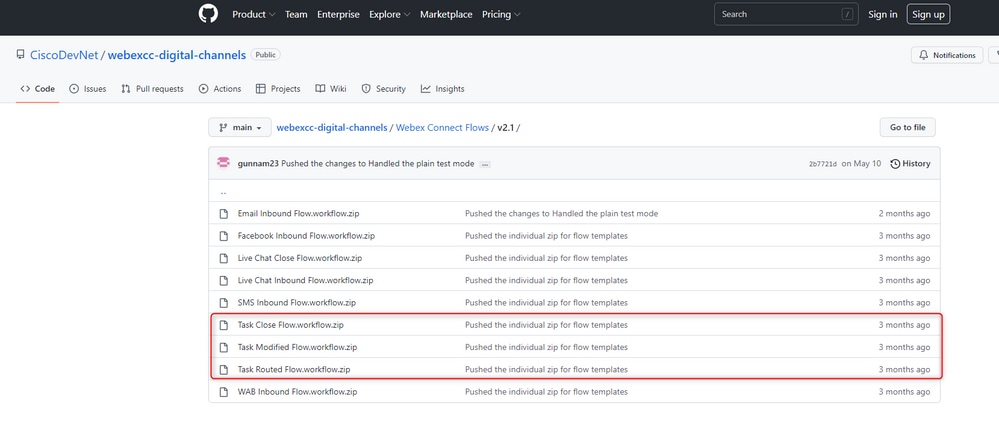
É recomendável criar serviços separados no Webex Connect e hospedar esses fluxos lá.
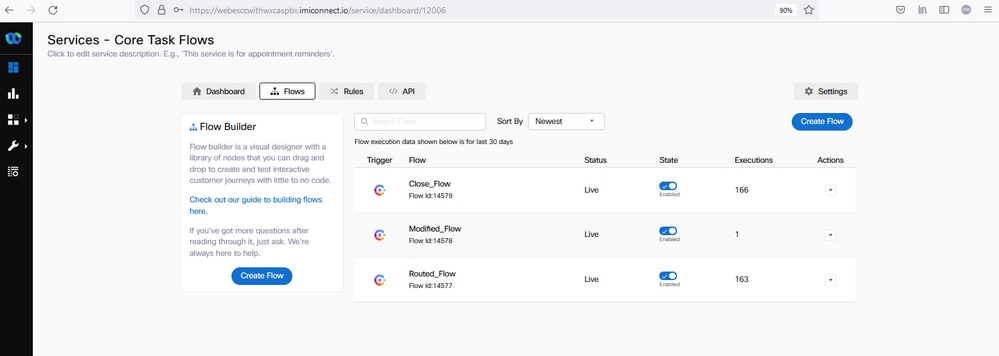
Etapa 4. Baixe o fluxo pré-configurado do GitHub para Facebook.
Não é necessário criar o fluxo desde o início. Há alguns fluxos pré-configurados que podem ser usados. Navegue até Webex Connect Flows.
e faça o download do fluxo para integração com o Facebook.
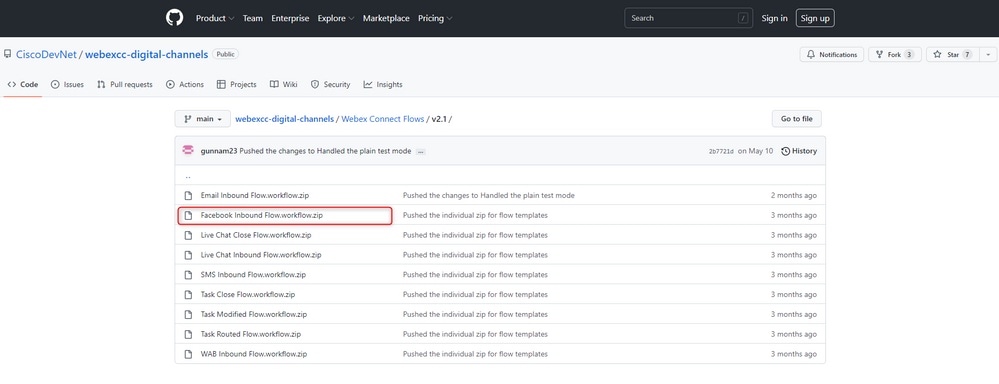
Quando você tiver fluxo no seu PC, carregue-o no Flows em seu Services.
Clique em Create Flow.
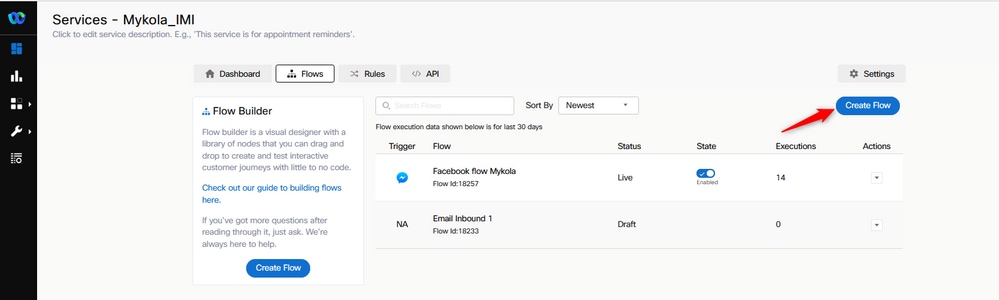
Arraste e solte o fluxo pré-configurado para carregá-lo nos serviços.
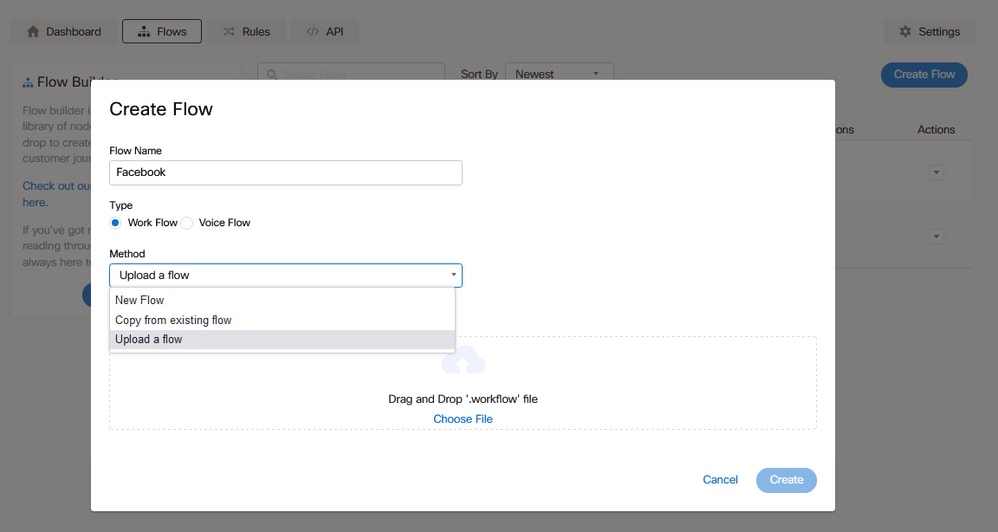
Etapa 5. Configure a Autorização.
Navegue até Assests e clicar em Integrations.
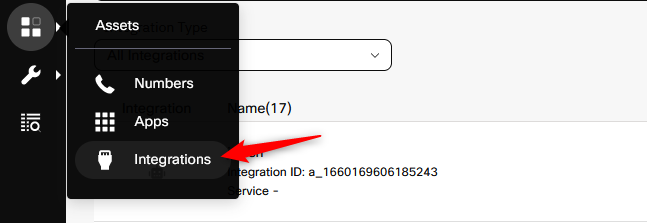
Configurar autorização sob Webex CC Engage integration.
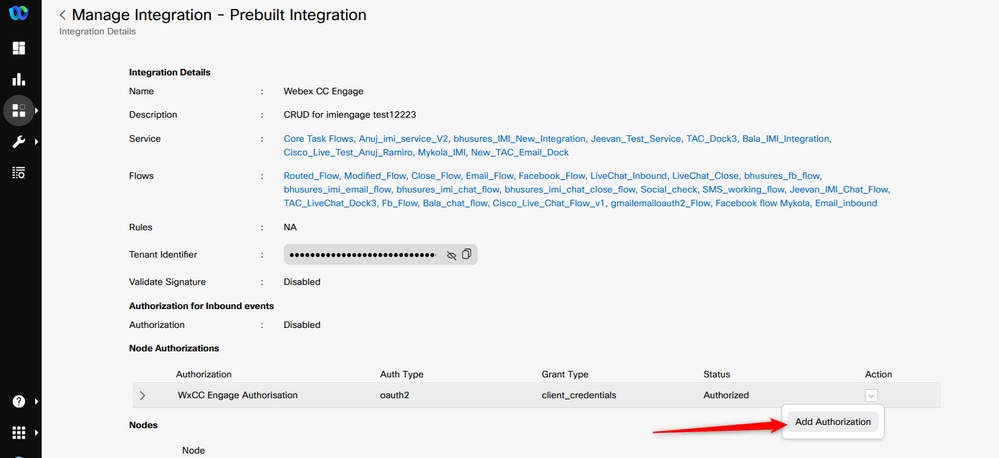
Configure a autorização e gere uma chave secreta no Webex CC Task integration.
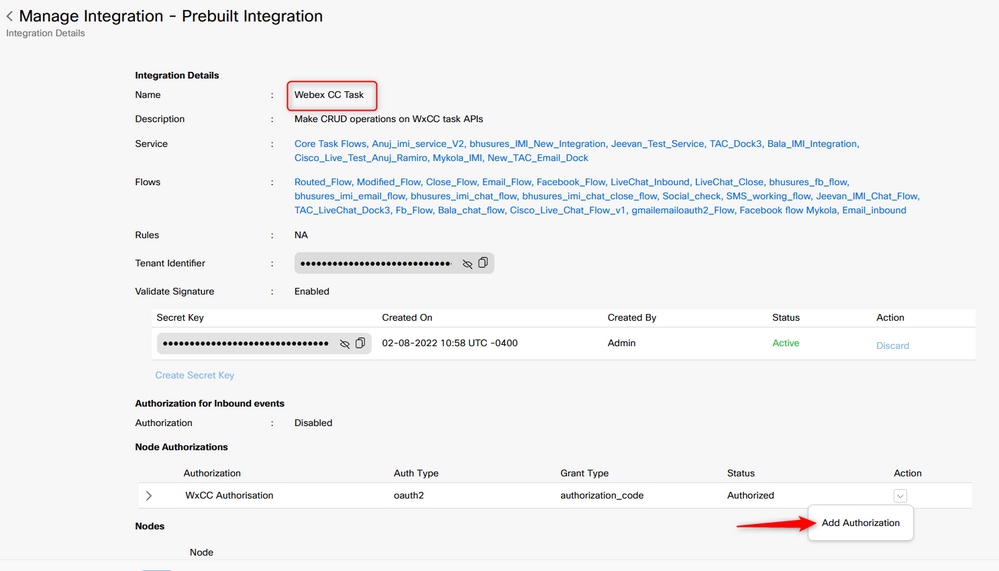
Etapa 6. Crie o aplicativo Facebook no portal Webex Connect.
Aplicativo no Webex Connect é basicamente o ponto de entrada. Para criar New App, navegue até Assets e clicar em Configure New App.
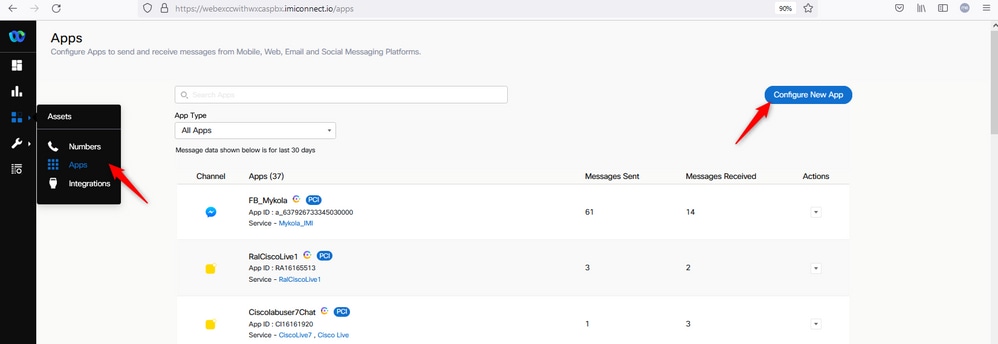
Dê um nome ao seu aplicativo e Add Messenger Page.
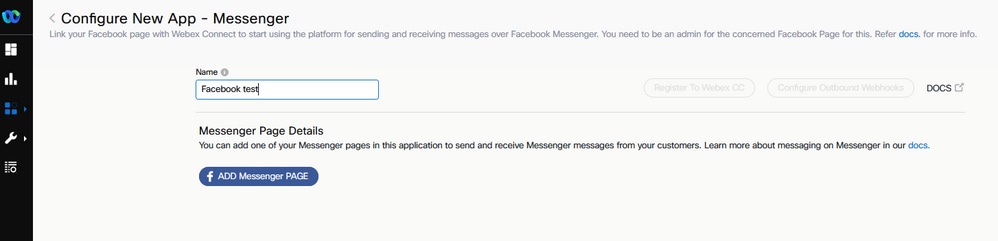
O aplicativo pode ser mapeado para uma página específica do Facebook. Insira as credenciais do Facebook para mapear o aplicativo para uma página aberta do Facebook.
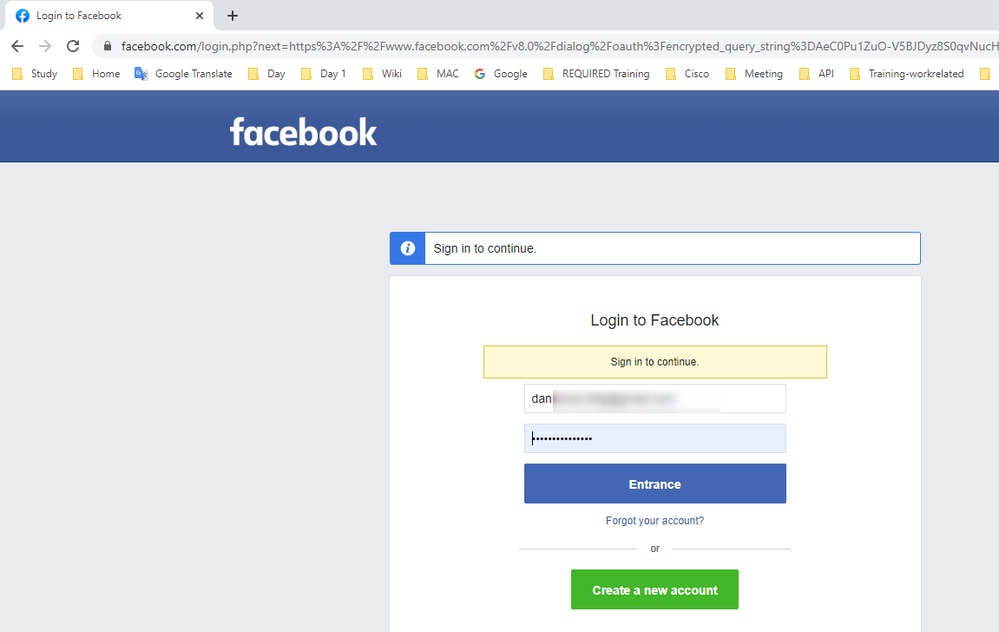
Selecione qual página de código aberto você deseja usar para esta integração.
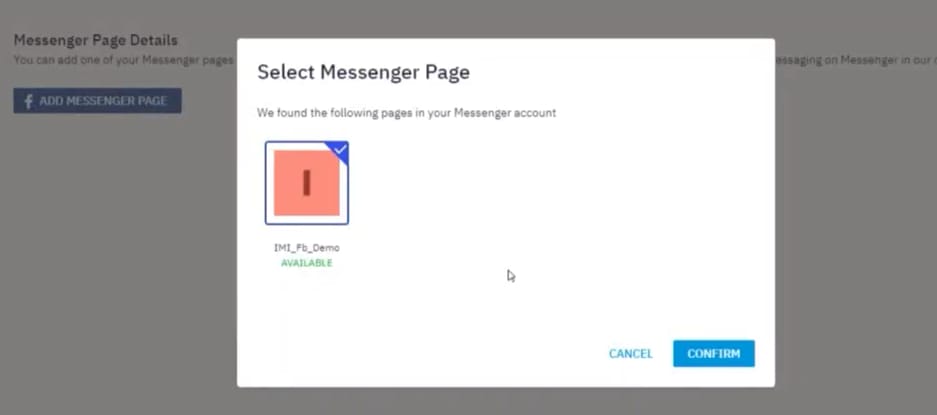
Registre a página do Facebook com Webex CC para vê-lo no Webex Contact Center portal do administrador.
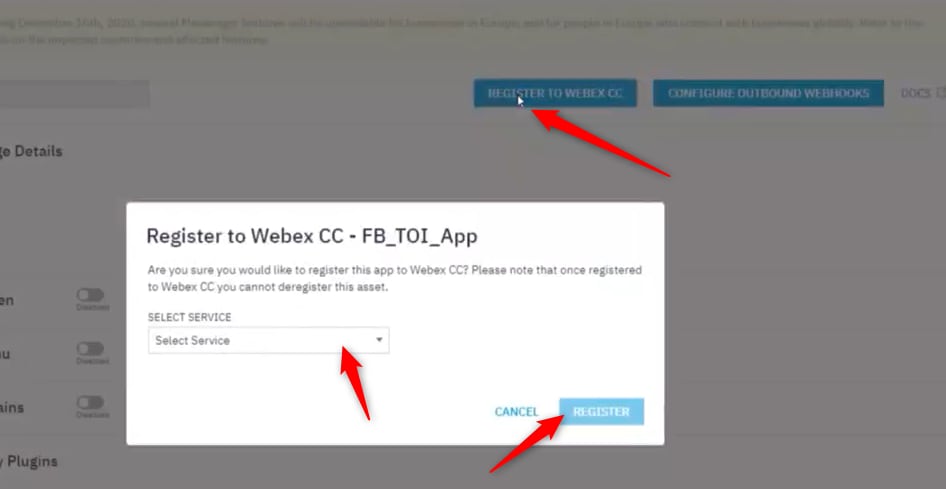
Etapa 7. Crie um ponto de entrada e uma fila no portal do administrador do Webex Contact Center.
Ligado Webex Contact Center portal, navegue até Provisioning > Entry Point.
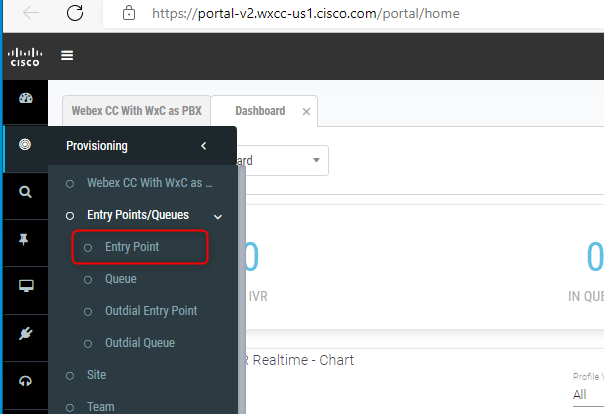
Criar ponto de entrada com Channel Type - Social Channel, Social Channel Type - Facebook Messanger e o Asset Name.
Você não precisa criar nenhuma Estratégia de roteamento para o ponto de entrada.
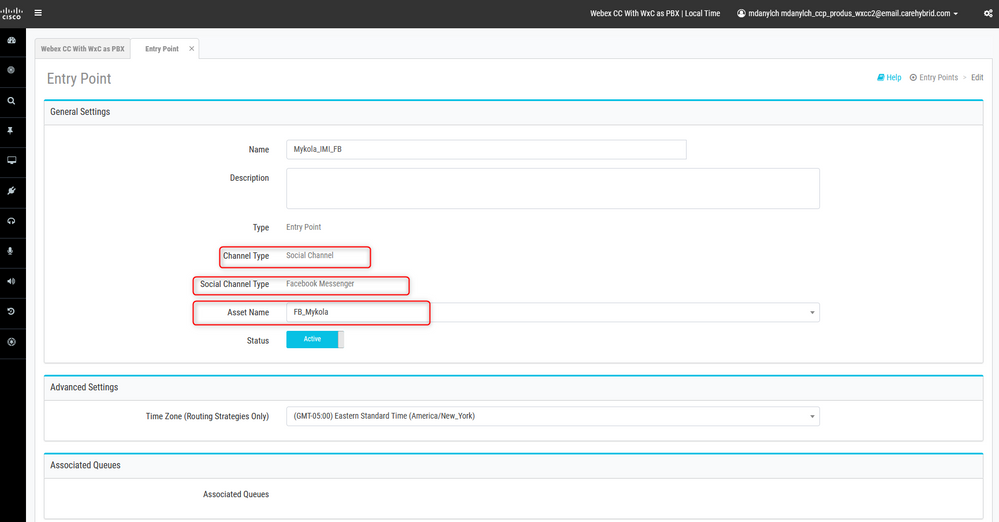
Criar fila com Channel Type - Social Channel.
Queue Routing Type pode ser Longest Available Agent or Best Available Agent.
Adicionar equipe à lista.
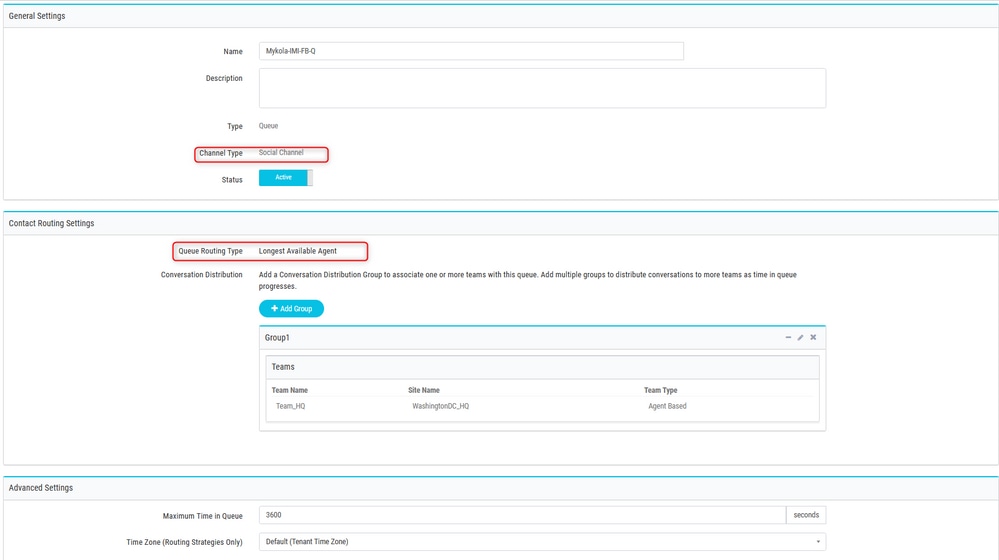
Etapa 8. Configure variáveis globais no fluxo do Webex Connect.
Abra o fluxo do Facebook que você carregou no portal anteriormente.

Clique em Configurações
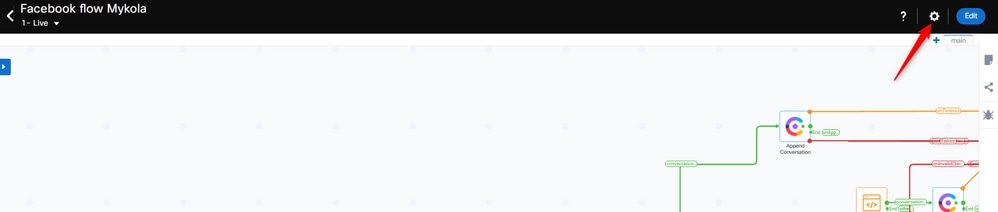
Defina as Variáveis globais nos campos Variáveis personalizadas.
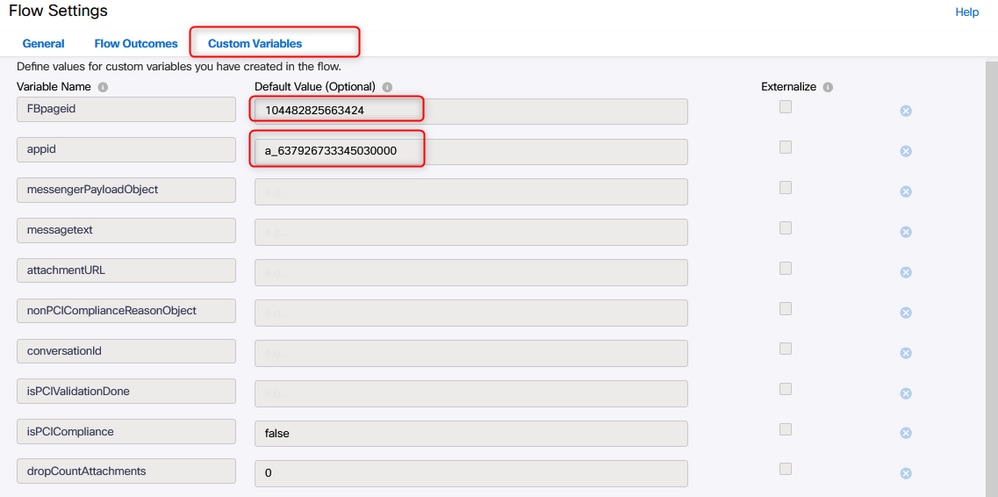
FBpageid e appid foram encontrados no aplicativo criado anteriormente. Abra o Assets e selecione o aplicativo.
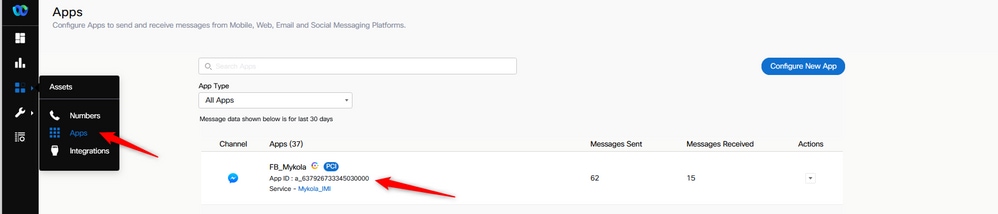
Ao abrir o aplicativo, você pode ver o appid e o pageid que você deve inserir como os valores das Variáveis globais.
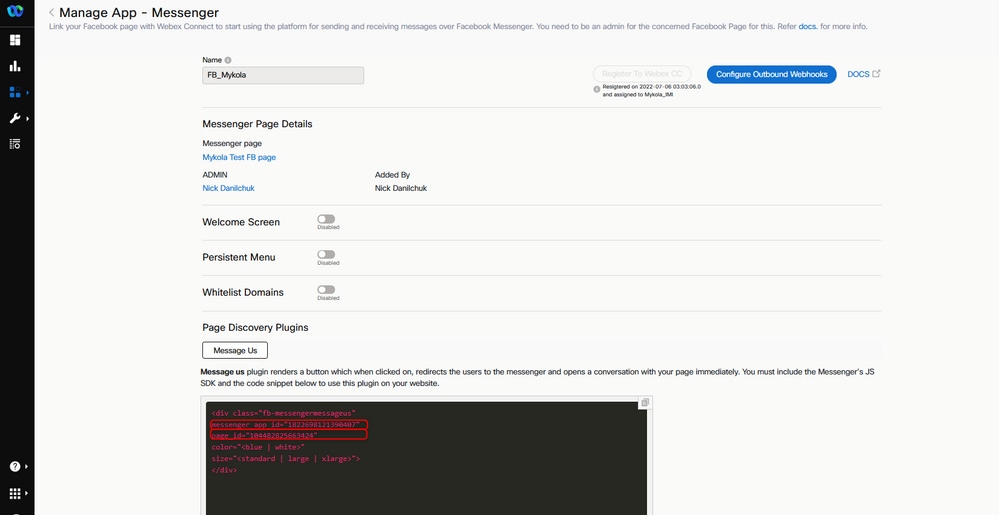
Etapa 9. Atribua a fila do portal Webex Contact Center ao fluxo no portal Webex Connect.
No fluxo do Facebook, localize o Queue Task bloqueio
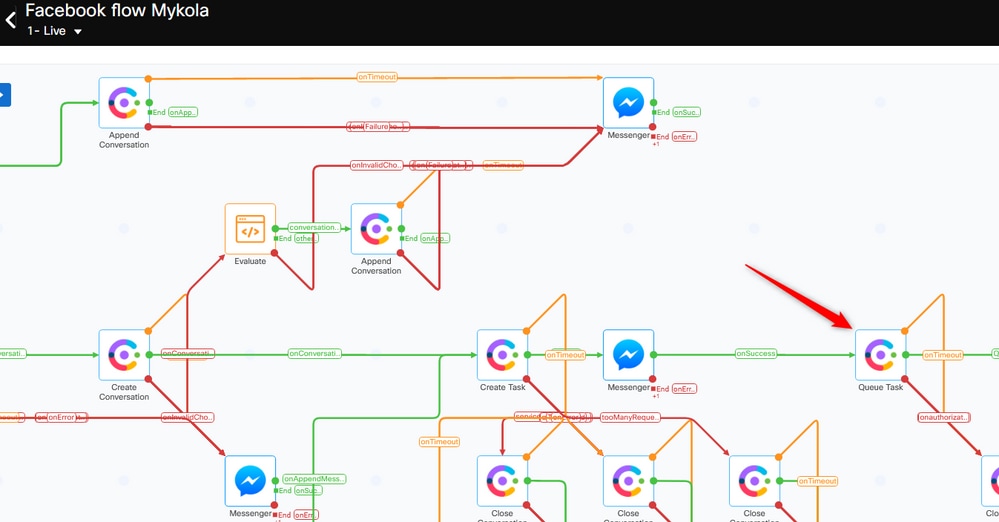
Configure o Queue Name com o que você criou anteriormente no Webex Contact Center portal.
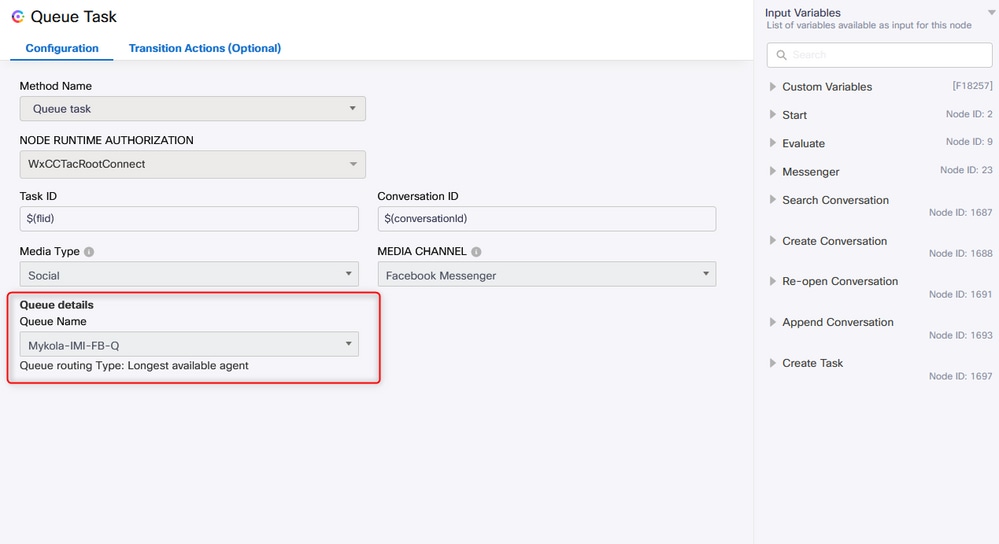
Quando o fluxo estiver configurado, clique em Make Live portanto, o fluxo está pronto para aceitar as tarefas.
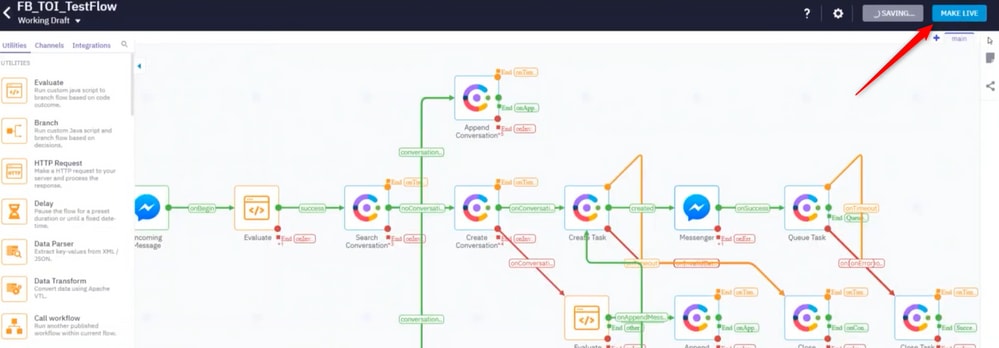
Etapa 10. Verifique a funcionalidade do fluxo de mensagens do Facebook.
Para enviar uma mensagem da página criada no Facebook, navegue até Assets e clique na página Messenger
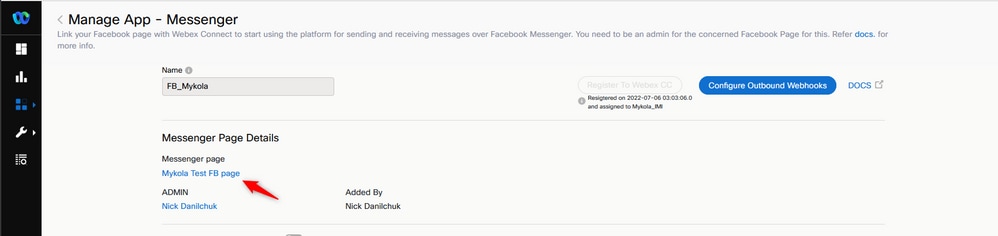
Depois de fazer login no Facebook, você pode enviar mensagens desta página do Facebook
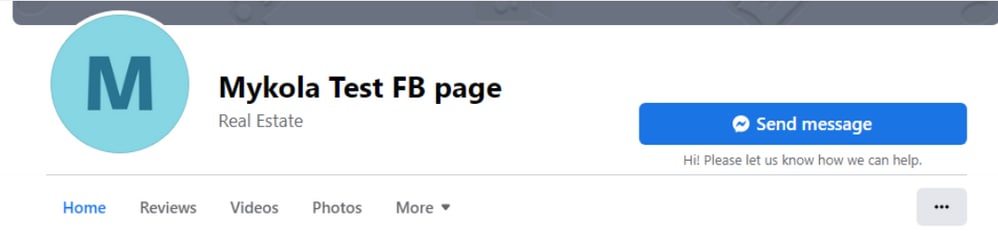
O agente pode receber a mensagem na Área de trabalho do agente.
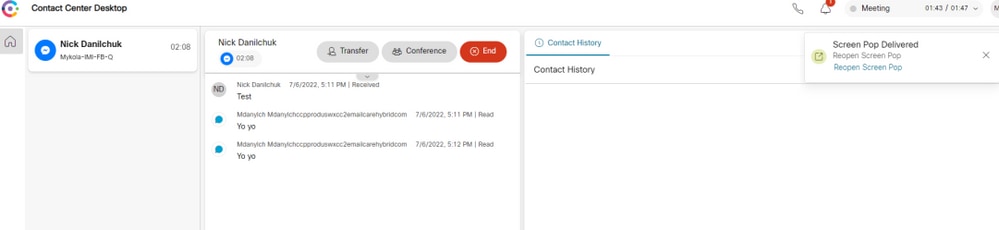

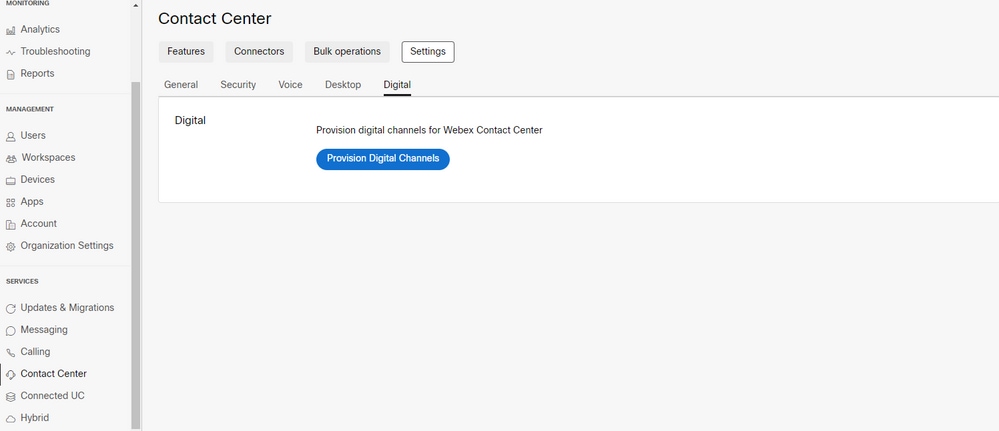
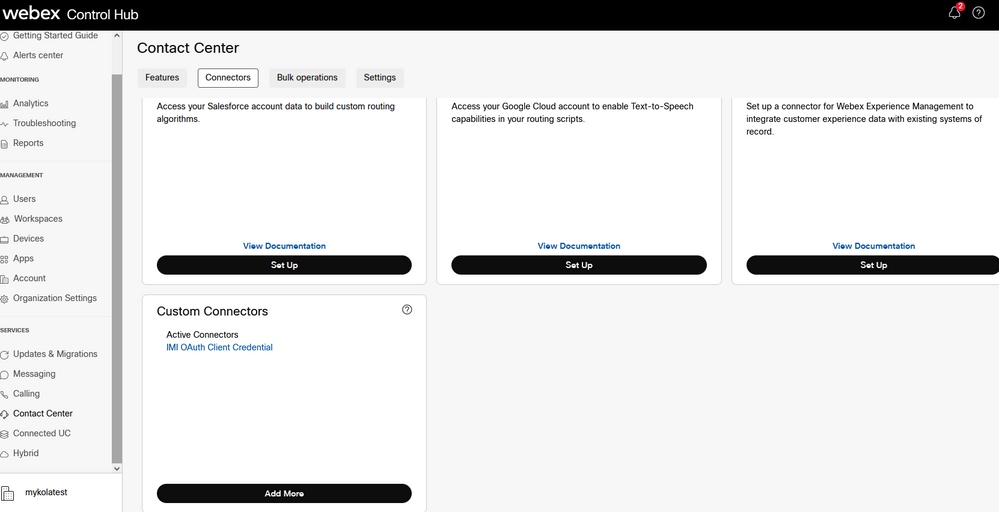
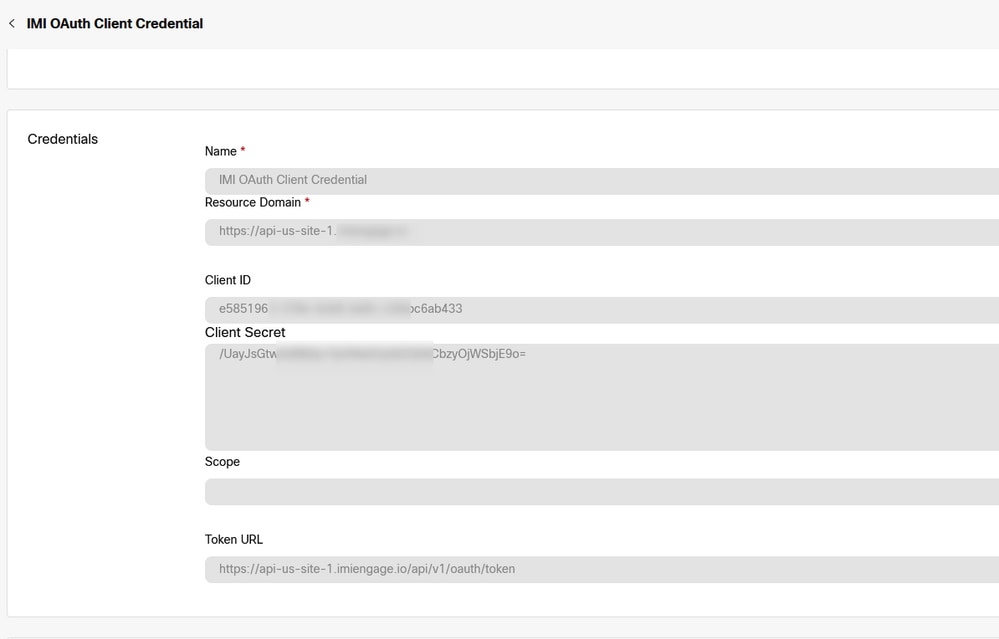

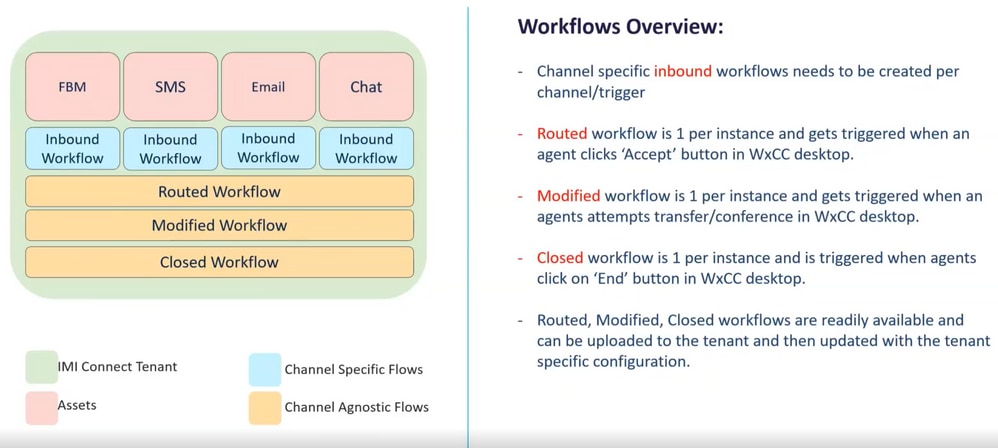
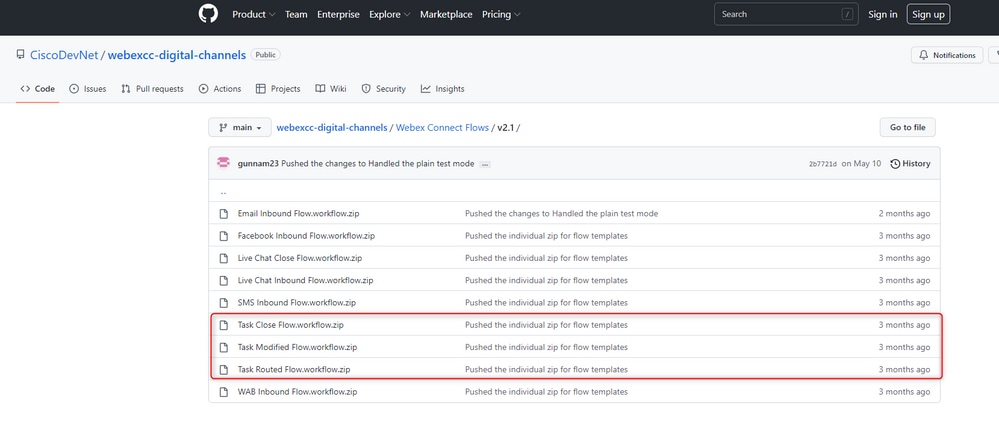
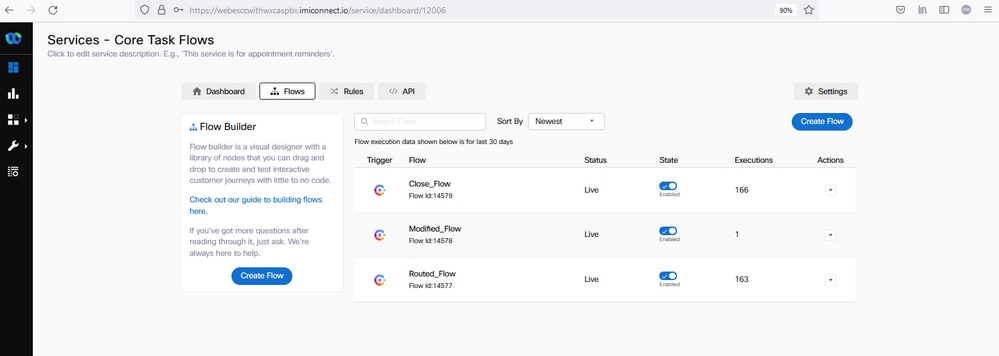
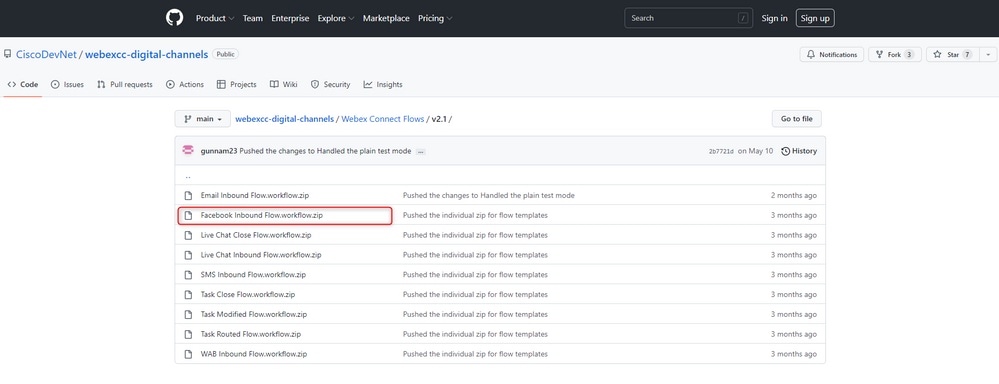
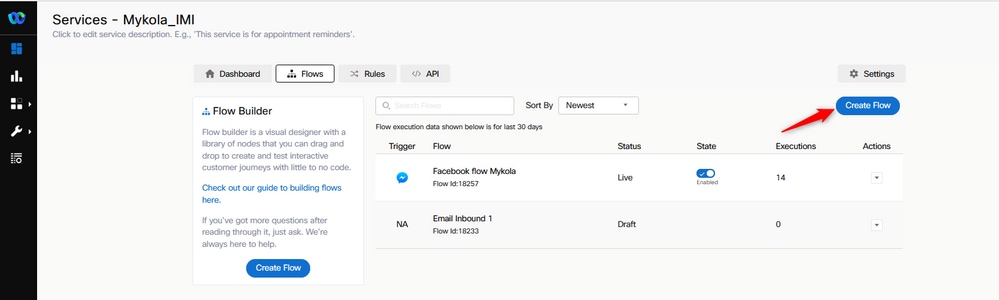
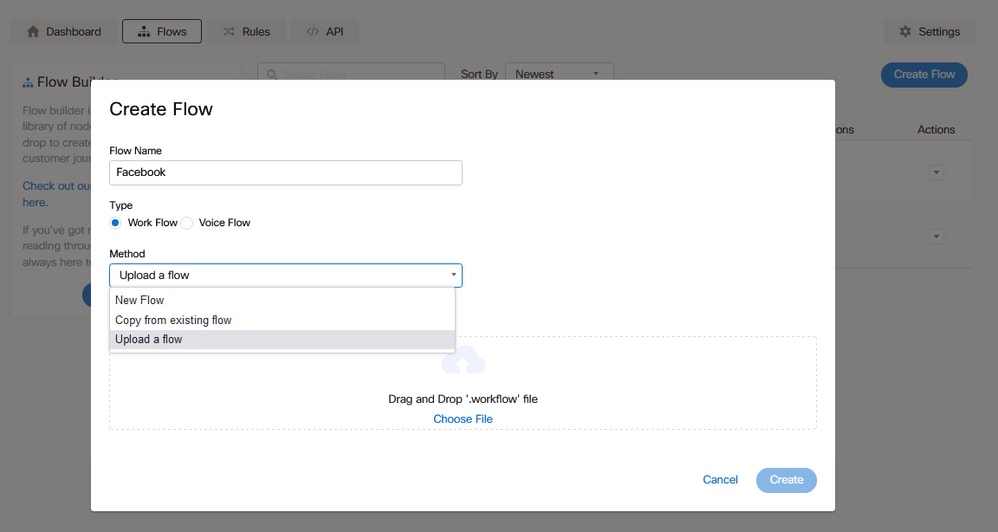
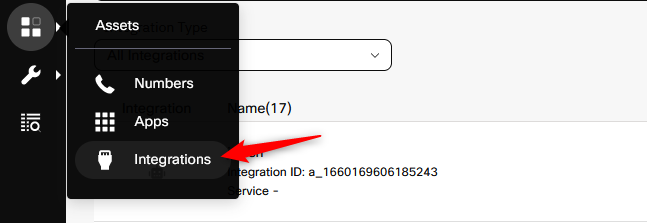
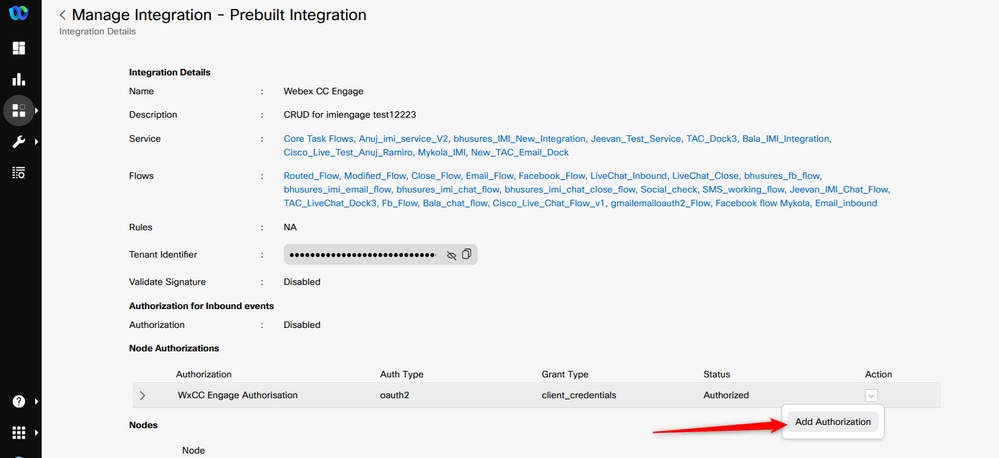
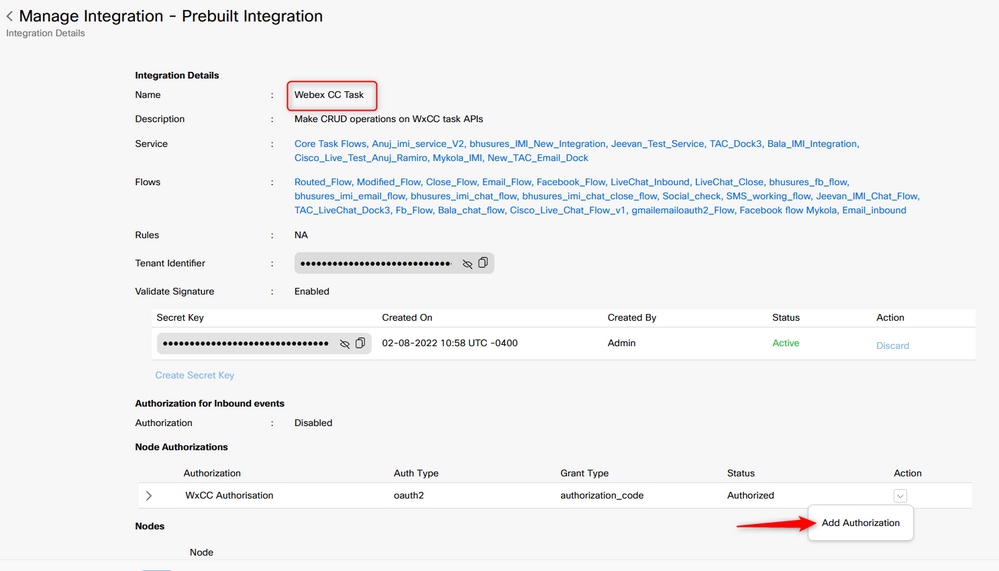
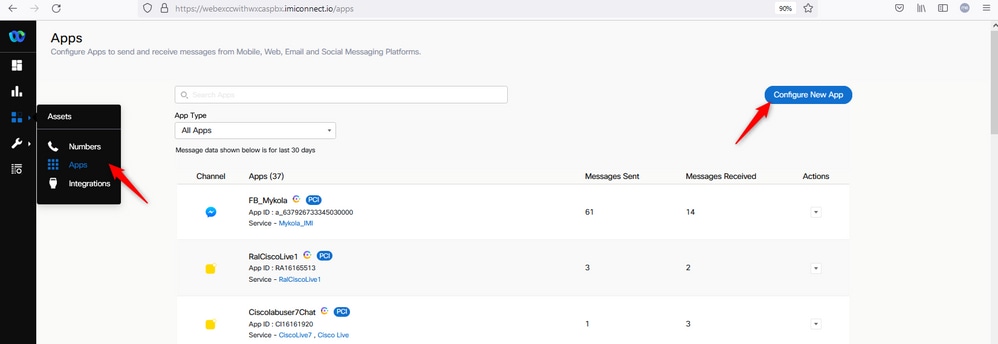
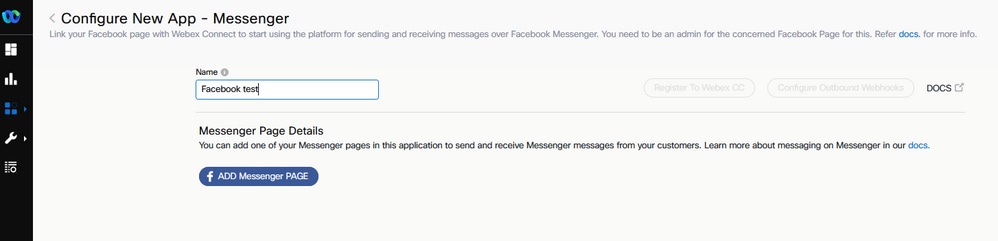
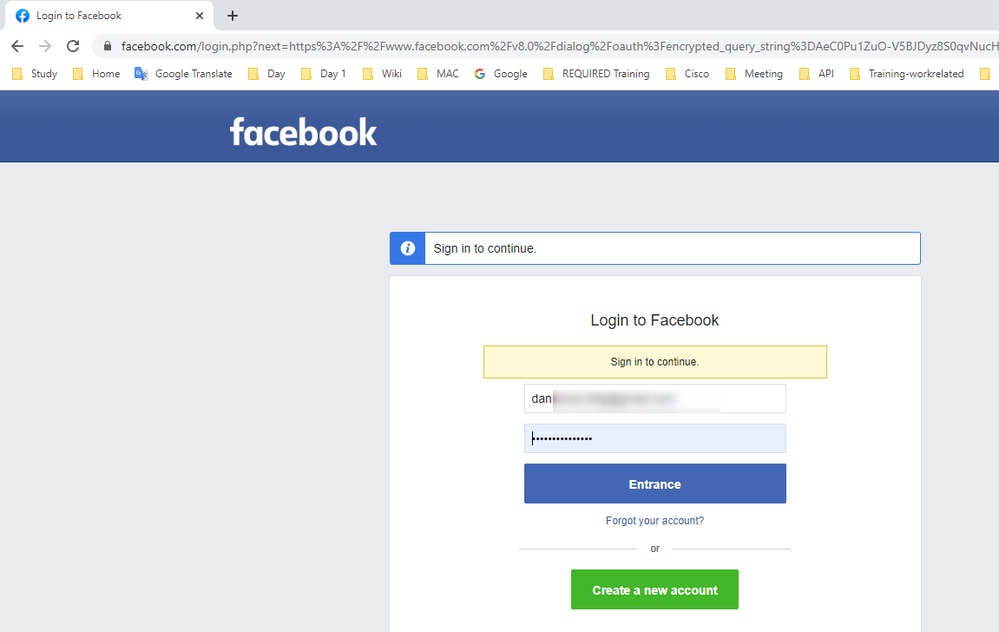
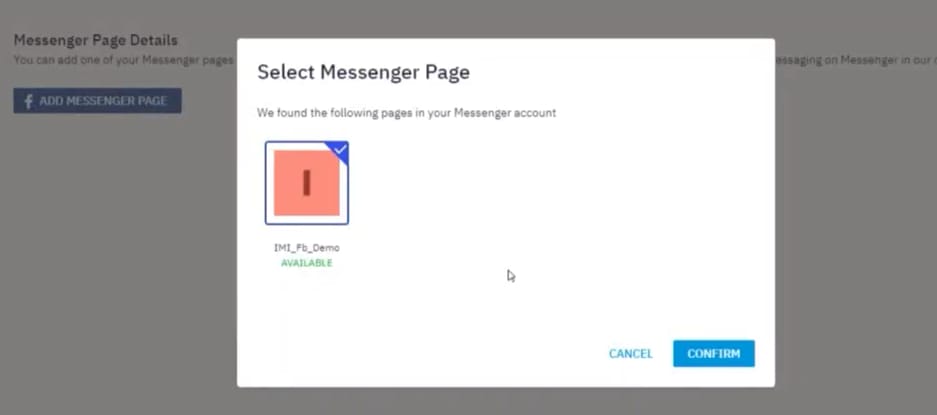
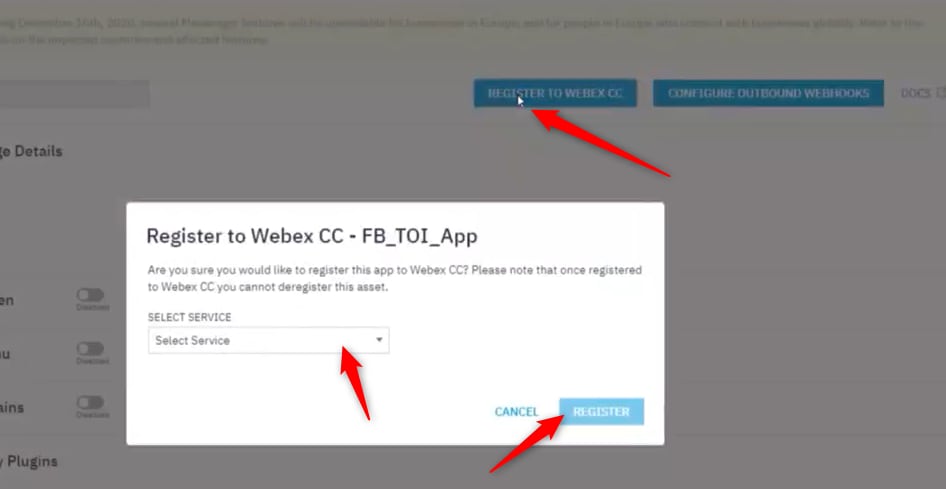
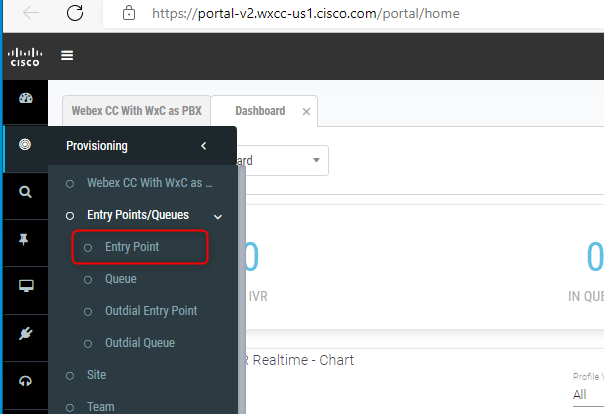
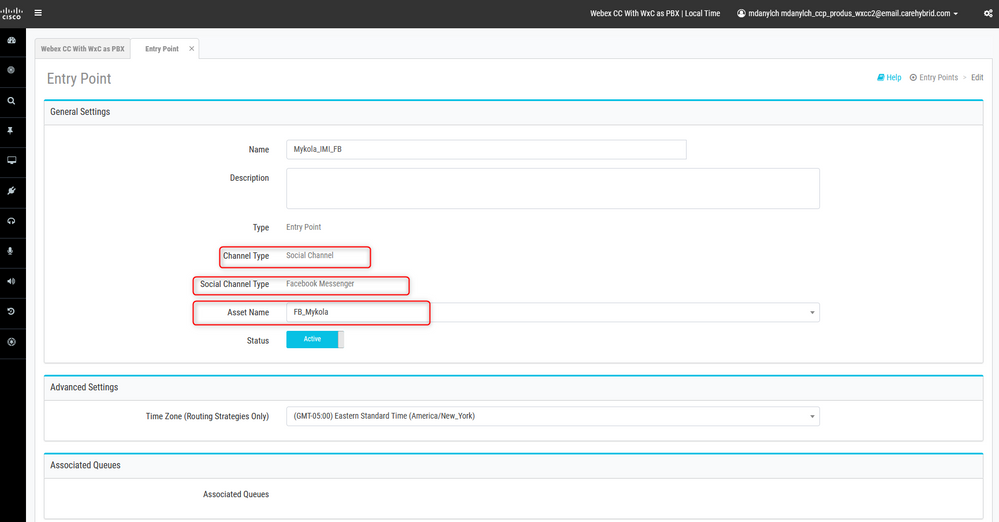
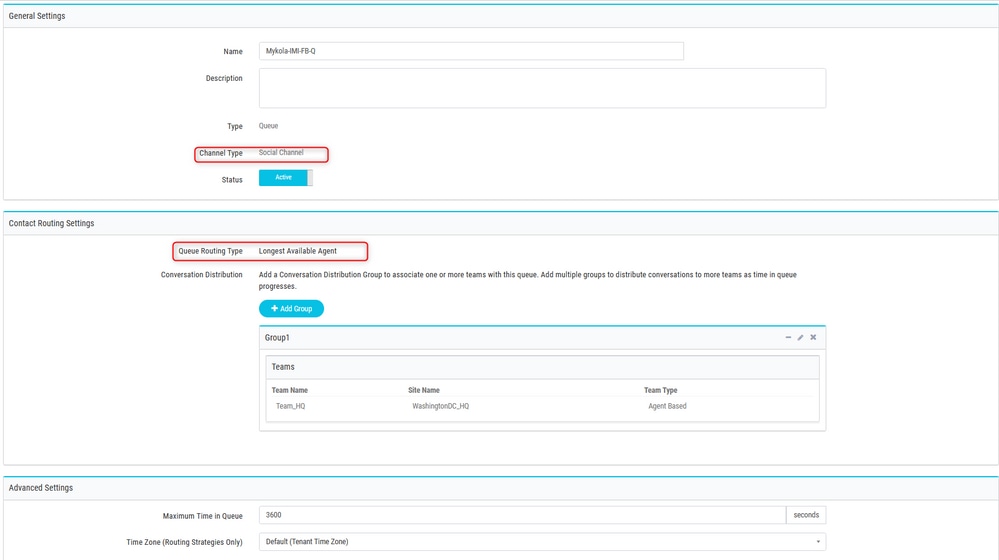

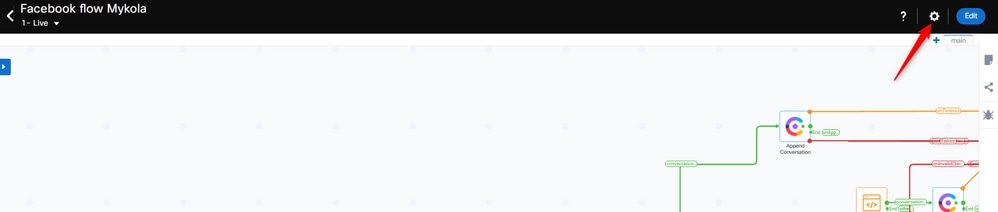
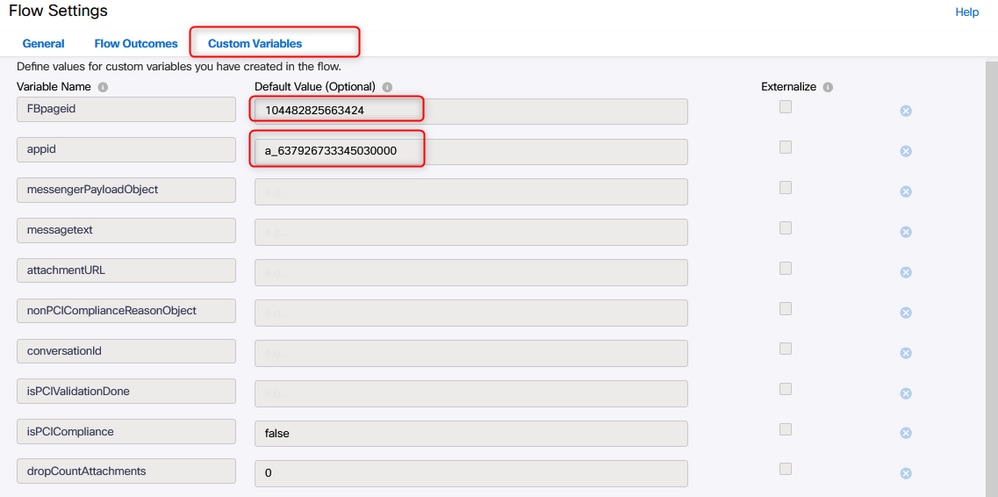
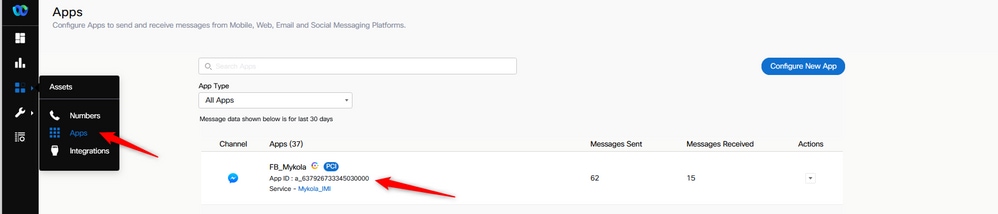
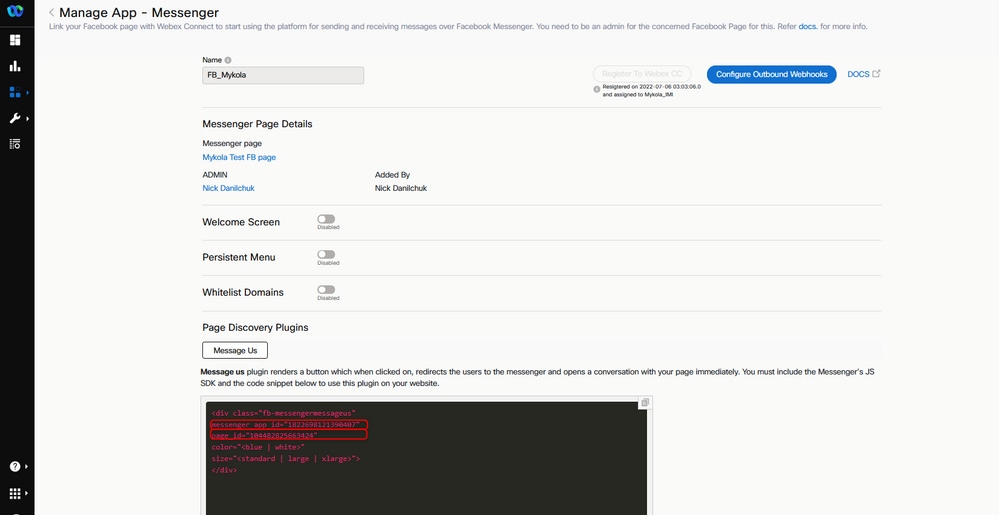
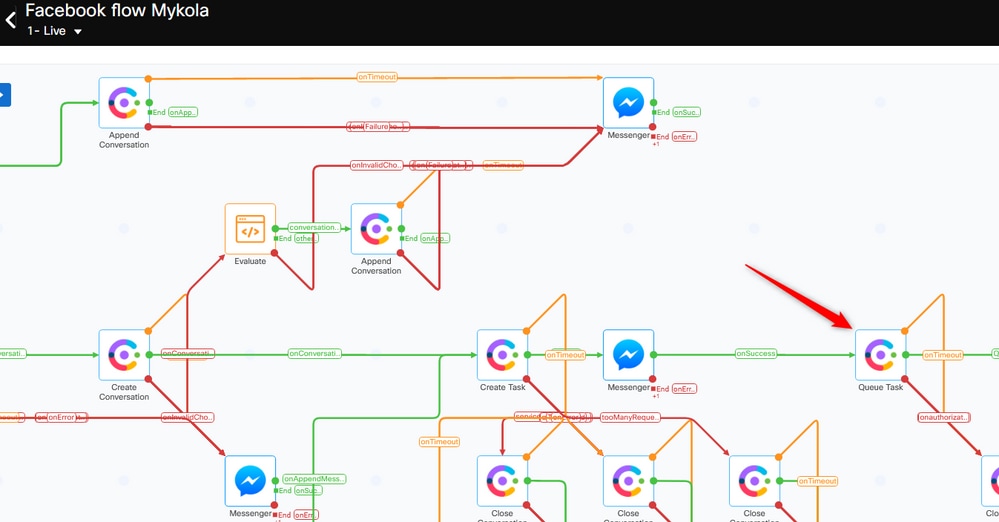
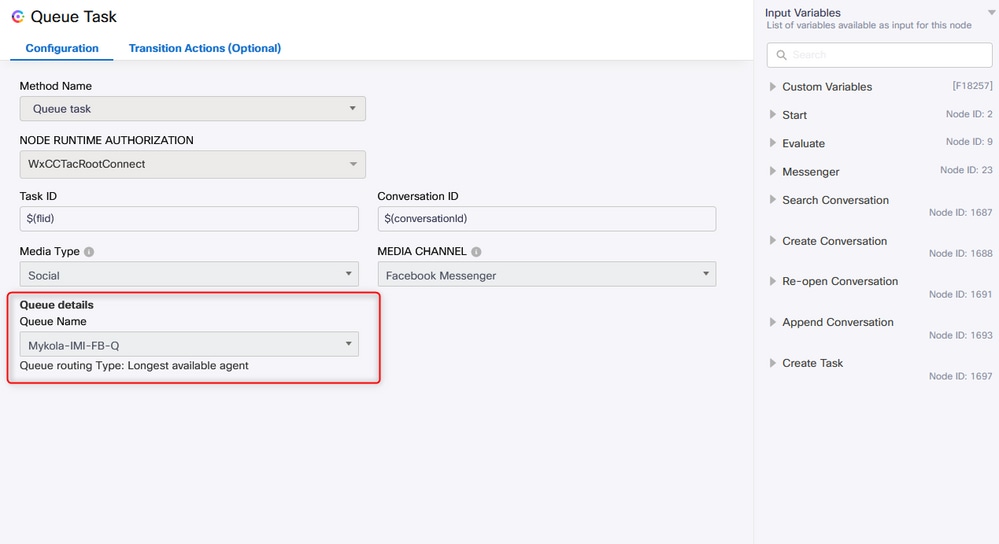
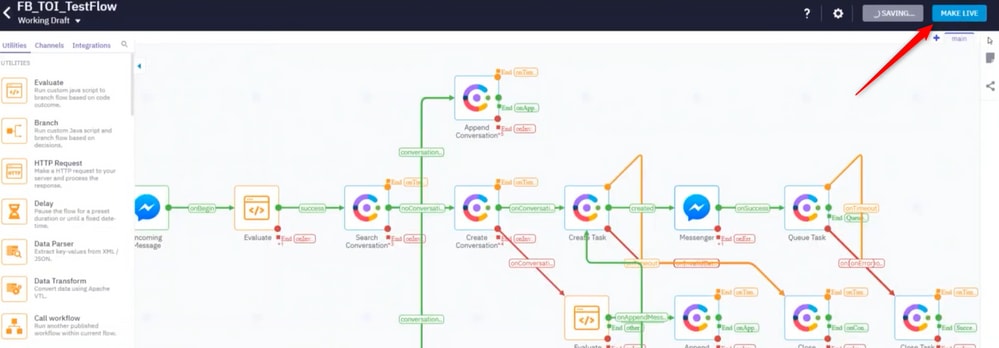
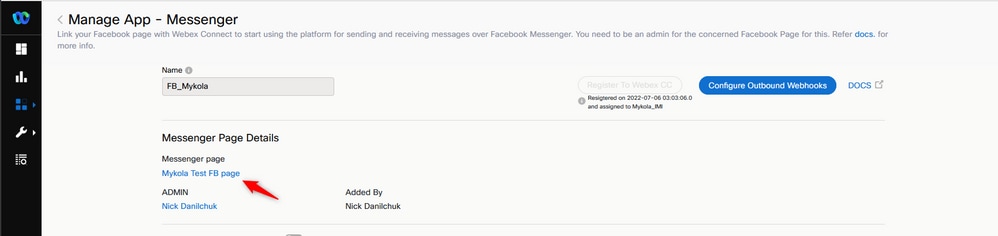
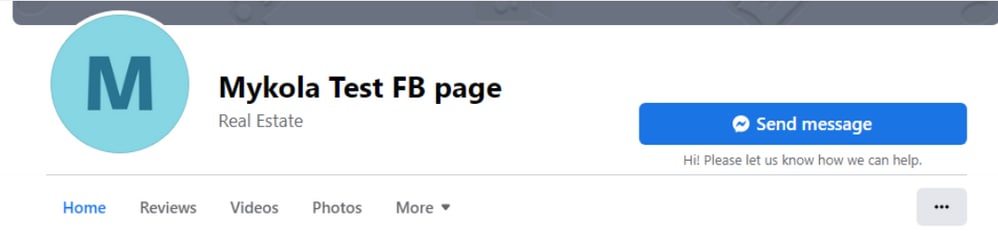
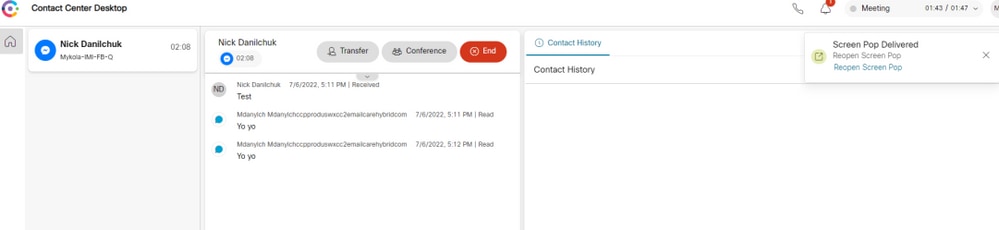
 Feedback
Feedback